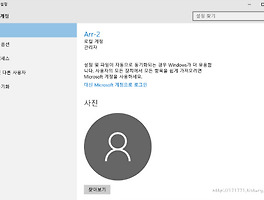구글 애드센스 신청하기 1차를 마치고 나서,
그냥 이래저래 지내다 보면,
메일이 하나 도착할 것이다.
지금 바로 시작 해보자.
클릭 시, 애드센스의 홈으로 이동이 되는데,
혹시 구글 애드센스의 START 페이지로 이동이 되었다면,
로그인 을 해주면 된다.
내 광고 를 클릭하여
광고 단위를 생성해 주면 되는데,
1. + 새 광고 단위를 누른다.
2. 이름을 적는다.
3. 저장 및 코드 생성을 누른다.
다른 티스토리 블로그를 방문해보았다면,
애드센스에서 "큰 사각형" 이라고 정해놓은 기본틀 크기의 광고를 많이 보았을 것이다.
나 또한 이것으로 사용하려고 한다.
좋은게 좋은거라고 ㅎ_ㅎ
생성 후 내 광고를 확인해보면, 짜잔..!
여기서 코드 가져오기를 클릭하고,
자! 이제 광고 코드를 가져와서 내 티스토리에 적용을 해주면 된다!
* 동기: 블로그 글 주제에 맞는 광고를 보여준다고 한다. (테스트 중 빈공간 팝업을 몇차례 경험하였음)
* 비동기: 블로그 글 주제에 상관없이 광고를 보여준다고 한다.
보편적으로 사용하는,
ADMIN -> 꾸미기 -> HTML/CSS 편집에 코드를 삽입하여,
글을 쓸때마다 자동으로 광고가 삽입 되게 하는 방법으로 해보자.
(HTML 에 익숙하지 않다면, 혹시 모를 오류에 대비하여 먼저 백업을 하는 것이 좋다.)
이곳에 코드를 삽입하고 저장을 하면
포스팅 확인 시, 빈 광고 칸을 확인할 수 있다.
빈 광고 칸을 삽입하고 나면,
구글 애드센스에서 2차 승인을 검토하게 되고,
최종 승인에 대한 메일을 받을 수 있다.
그럼 그 이후부터는, 광고가 게제되는 것이다.
우왕!
본인은 HTML 을 잘 모르는 초보라서 ㅠㅠ
추가적으로 들어가는 정렬 코드 같은것들은 인터넷을 찾아보고 했다.
기회가 되면 포스팅을 ㅎ,,ㅎ
'인터넷' 카테고리의 다른 글
| 윈도우 10 - 로컬계정 로그인 불가, 비밀번호 분실 (7) | 2015.09.05 |
|---|---|
| 윈도우 10 - 업데이트 후기 (0) | 2015.08.19 |
| 갤럭시S6 / 후면카메라 렌즈 치우침 (1) | 2015.07.13 |
| 구글 애드센스 신청하기 1차 (2) | 2015.07.12 |
| 네이버/다음/구글 포털에 검색 등록하기~ (0) | 2015.07.05 |